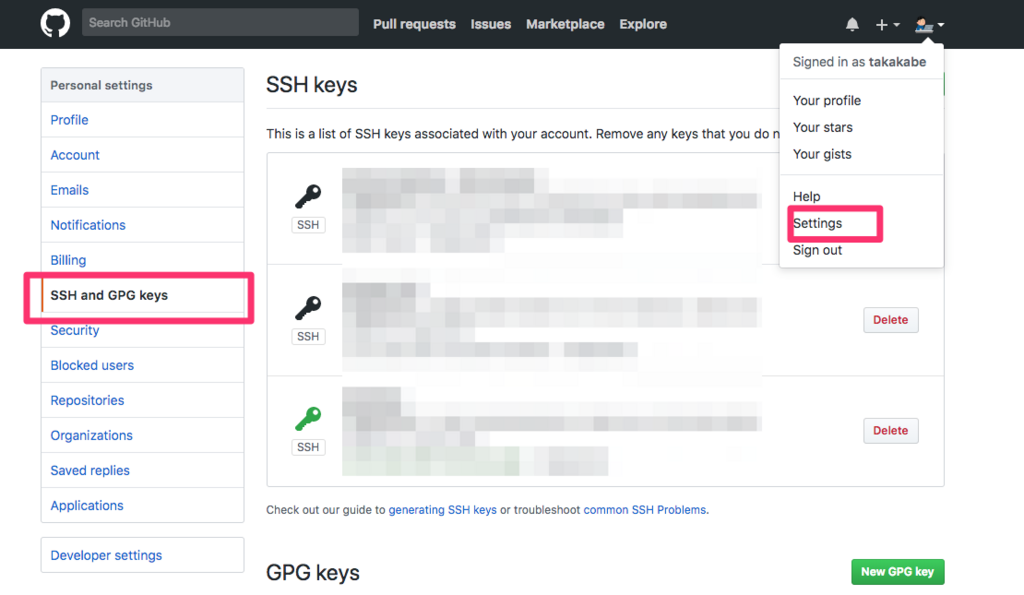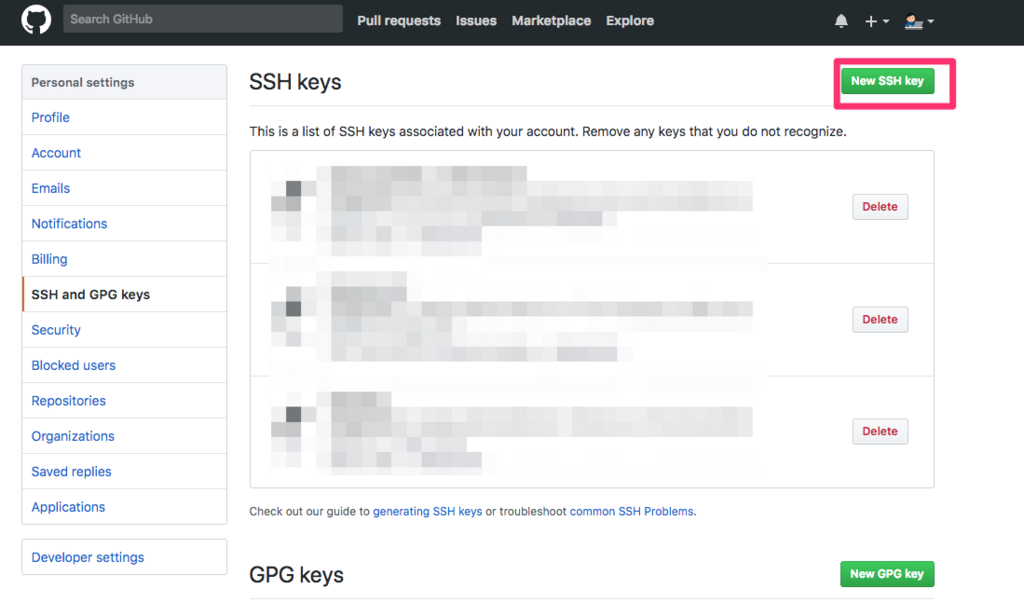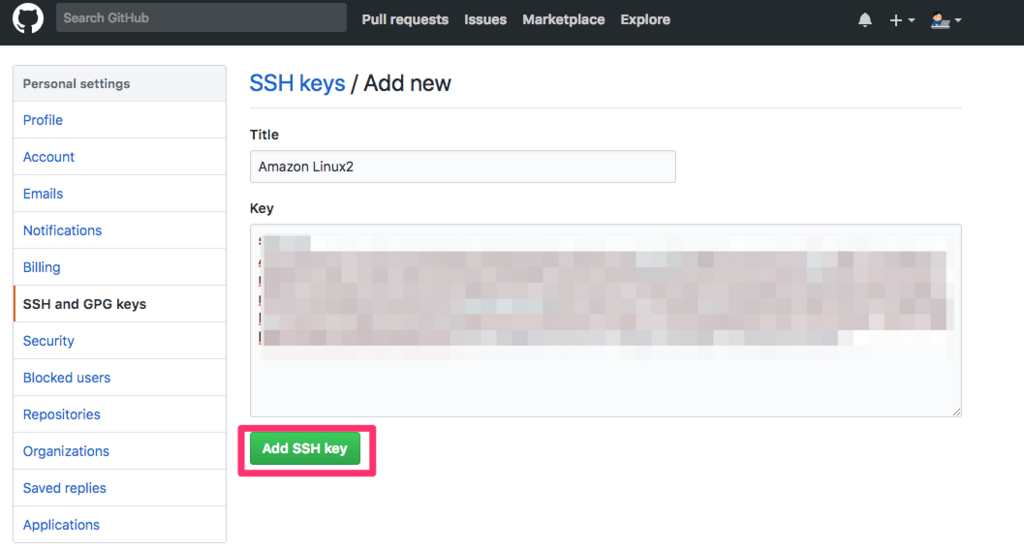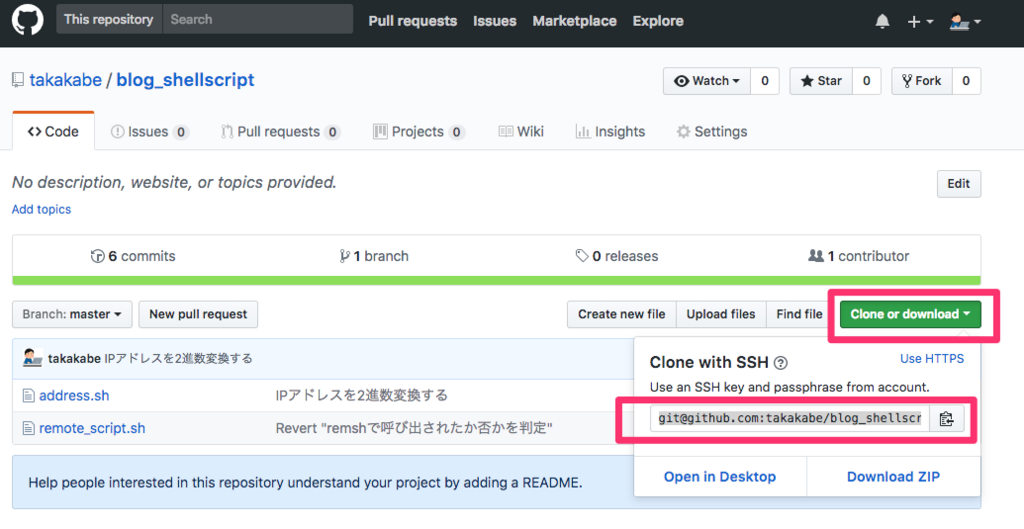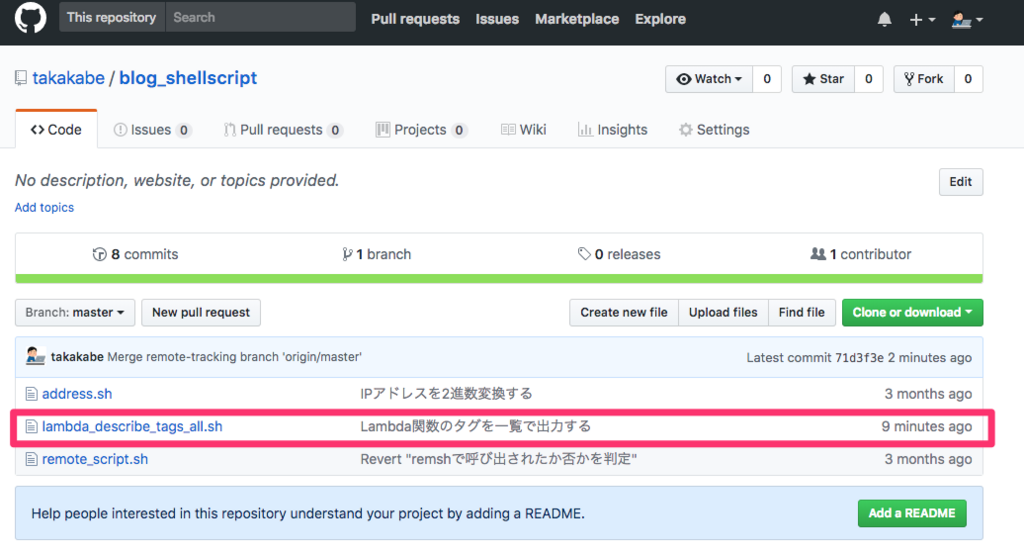Amazon Linux2からGitHub上のリポジトリへPushするやりかたです。
環境
- Amazon Linux2
- GitHub上にはリポジトリはすでに存在している
Pushするまでの手順
AmazonLinux2からGitHub上のパブリックリポジトリへPushする方法を記載していきます。
事前準備
Gitをインストールする
まずGitをインストールします。
Amazon Linux2ではGitははいっていないのでインストールしてあげる必要があります。
$ sudo yum install git
ローカルリポジトリを作成する
ローカルリポジトリを作成したいディレクトリに移動してから、git initコマンドでローカルリポジトリを作成します。
$ git init
git configでユーザ名とメールアドレスを設定する
誰がCommitしたのかを記録するためにgit configでユーザ名を設定しておきます。
$ git config --global user.name "takakabe"
メールアドレスも設定しておきます。
$ git config --global user.email kabegiwablog@example.com
GitHubにssh接続するための鍵を作成する
GitHubにssh接続するために利用するsshキーを作成します。
パスワードをきかれますので任意のパスワードを設定してあげてください。
$ ssh-keygen -t rsa
Generating public/private rsa key pair.
Enter file in which to save the key (/home/ec2-user/.ssh/id_rsa):
Enter passphrase (empty for no passphrase):
Enter same passphrase again:
Your identification has been saved in /home/ec2-user/.ssh/id_rsa.
Your public key has been saved in /home/ec2-user/.ssh/id_rsa.pub.
The key fingerprint is:
SHA256:AAAAAAAAAAAAAAAAAAAAAAAAAAAAAAAA ec2-user@ip-192-140-1-1.ap-northeast-1.compute.internal
The key's randomart image is:
+---[RSA 2048]----+
| .EooO=BOO=|
| . Xo=+=**|
| .+.+ ++++|
| .+.+ ++++|
| .+.+ ++++.|
| . o . |
| + . |
| o |
| |
+----[SHA256]-----+
鍵が作成できました。
GitHubへの登録で利用するので公開鍵をcatした結果をコピーしておきます。
$ cat ~/.ssh/id_rsa.pub
ssh-rsa AAAAAAAAAAAAAAAAAAAAAAAAAAAAAAAAAAAAAAAAAAAAAAAAAAAAAAAA ec2-user@ip-192-140-1-1.ap-northeast-1.compute.internal
GitHubに鍵を設定する
先ほど作成した鍵をGitHubに登録していきます。
「Setting」→「SSH and GPG keys」とすすみ、
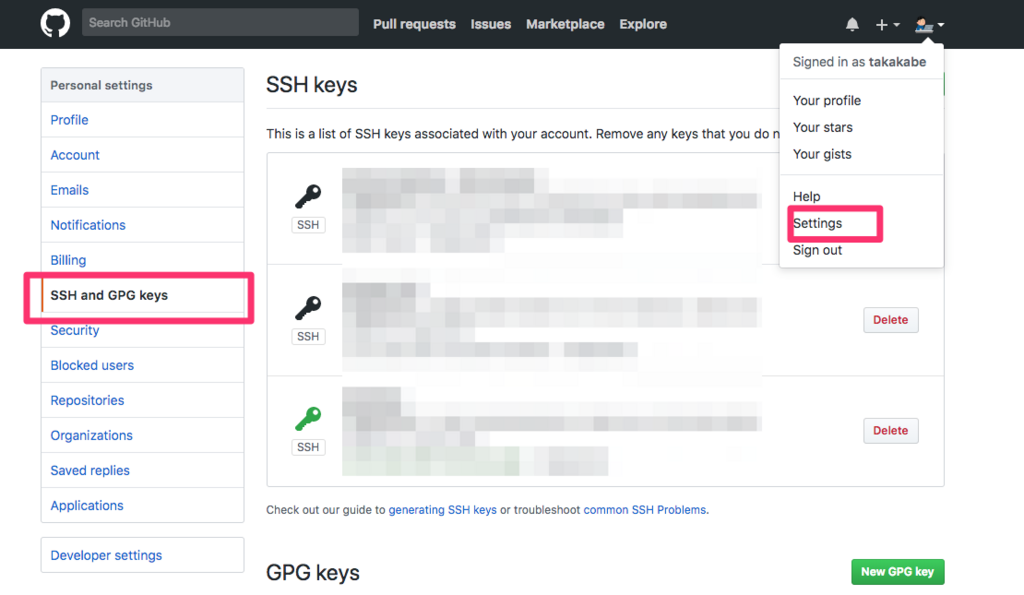
「New SSH key」を選択します。
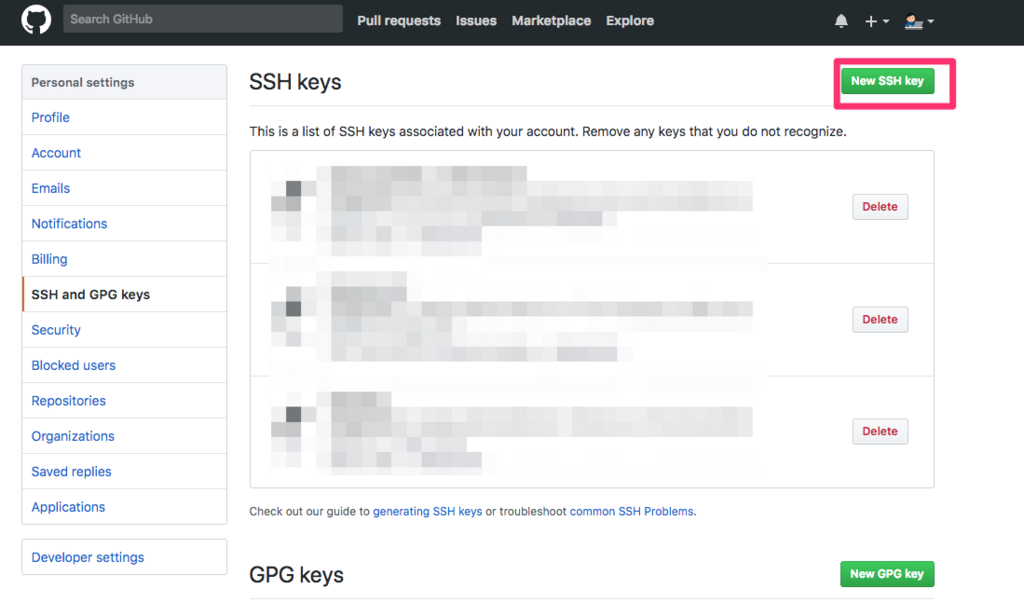
catでコピーした公開鍵をKeyの部分に貼り付けて「Add SSH key」を選択します。
TItleはてきとーで大丈夫です。
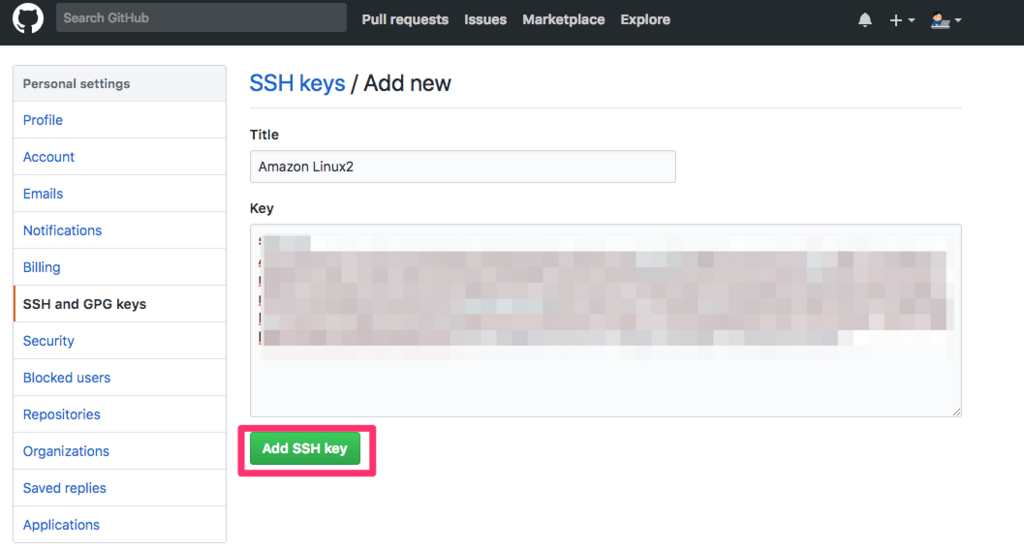
ローカルリポジトリの作業
事前準備は以上で完了ですので実際にPushしていきます。
Pushしたいファイルをローカルリポジトリにaddする
git addを利用して最終的にGitHubにPushしたいファイルをローカルリポジトリにAddします。
今回はlambda_describe_tags_all.shというシェルスクリプトをAddしています。
$ git add ./lambda_describe_tags_all.sh
ローカルリポジトリにCommitする
さきほどAddしたファイルをCommitします。
$ git commit -m "Lambda関数のタグを一覧で出力する"
リモートリポジトリを設定する
リモートリポジトリの設定としてPushしたいGitHub上のリポジトリを指定してあげます。
例えば以下のリポジトリにPushしたい場合は、
github.com
こんなかんじでコマンドを実行してあげます。
$ git remote add origin git@github.com:takakabe/blog_shellscript.git
git@github.com:takakabe/blog_shellscript.gitの記述はGitHubのリポジトリの「Clone or Download」の赤枠のところをみればわかります。
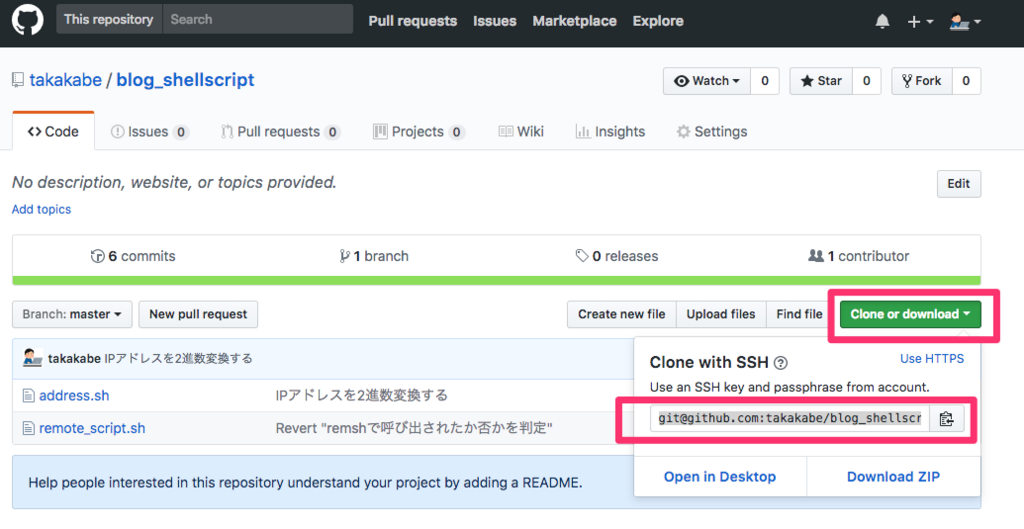
GitHubのリポジトリにPushする
さて、いよいよGitHubにPushしていきます。
以下コマンドを実行することでGitHubへファイルの更新を反映させることができます。
$ git push origin master
無事できました!
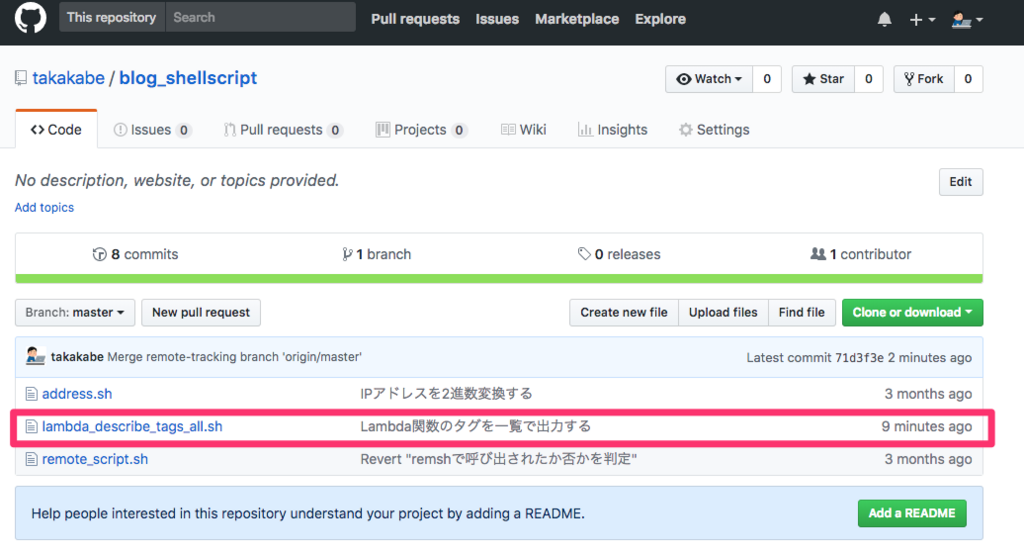
おわりに
GitHubをうまくつかっていきたいとおもいましたまる




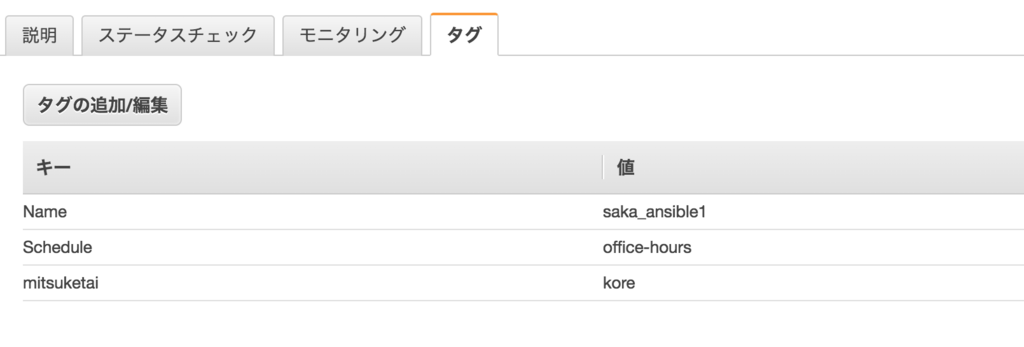




![[試して理解]Linuxのしくみ ~実験と図解で学ぶOSとハードウェアの基礎知識 [試して理解]Linuxのしくみ ~実験と図解で学ぶOSとハードウェアの基礎知識](https://images-fe.ssl-images-amazon.com/images/I/51r%2BeNsY2fL._SL160_.jpg)